Ha digitális fényképezőgéppel, okostelefonnal vagy más eszközzel készít fényképet, a létrehozott kép metaadat-információkat is tartalmaz. Az információ az eszköz beállításaitól és képességeitől függően változhat, de általában a kamerával, a dátummal, a földrajzi helyadatokkal, a színnel és a felbontással és egyebekkel kapcsolatos részleteket tartalmaz.
A metaadat információk eredményeként az alkalmazások megmutathatják a kép készítésének időpontját, a felbontást és egyéb fontos részleteket. Ezenkívül, mivel ezek az adatok indexelhetők, felhasználhatja őket a képek gyors keresésére a Windows 11 keresési funkciójával.
Az egyetlen probléma az, hogy néha a metaadatok rossz adatokat tartalmaznak, hiányoznak néhány kritikus mezők, vagy olyan személyes adatokat tartalmazhatnak, amelyeket esetleg nem szeretne megosztani másokkal. Az októl függetlenül a Windows 11 rendszeren egyszerűen szerkesztheti vagy eltávolíthatja a metaadatokat a File Explorer segítségével.
A kép metaadatainak szerkesztése a File Explorerben
Egy képfájl metaadat-információinak megtekintéséhez és szerkesztéséhez Windows 11 rendszeren kövesse az alábbi lépéseket:
- Nyissa meg a File Explorert.
- Keresse meg a képeket tartalmazó mappát.
- Kattintson a jobb gombbal egy képre, és válassza a Tulajdonságok lehetőséget.
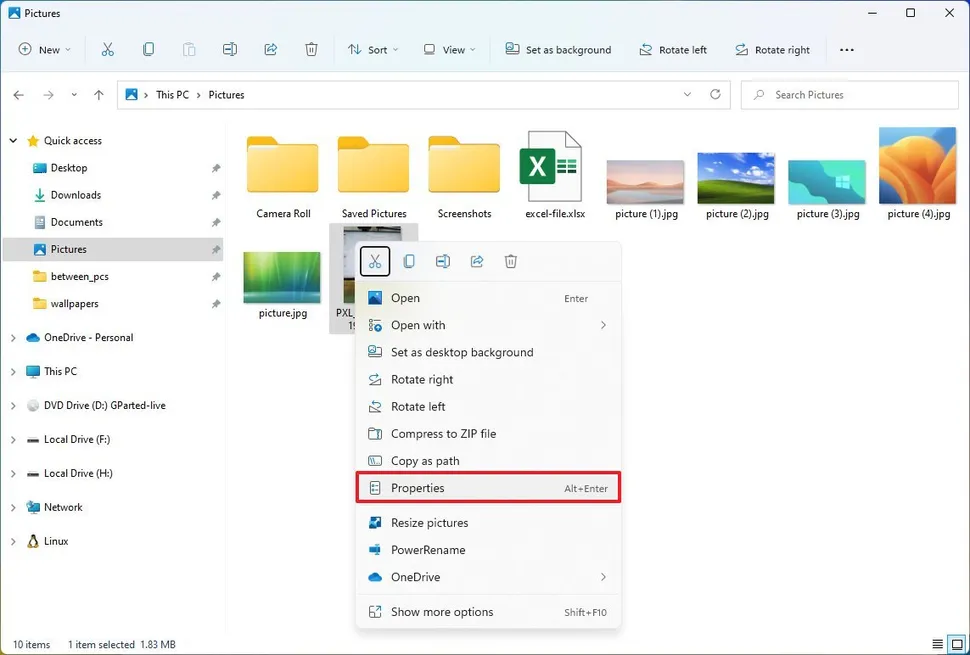
- Kattintson a Részletek fülre.
Ezen a lapon minden információ a fájl metaadatait képezi.
Az adatokat a “Tulajdonság” mező “Érték” mezőjére kattintva szerkesztheti. A fájltól függően azonban előfordulhat, hogy nem tudja módosítani az egyes mezők adatait.
A „Leírás” szakasz részeként a szerkeszthető metaadatok közé tartozik a cím, az értékelés, a címkék és a megjegyzések.
Az „Eredet” részben megadhatja a szerzőt, a felvétel dátumát és a szerzői jogi információkat.
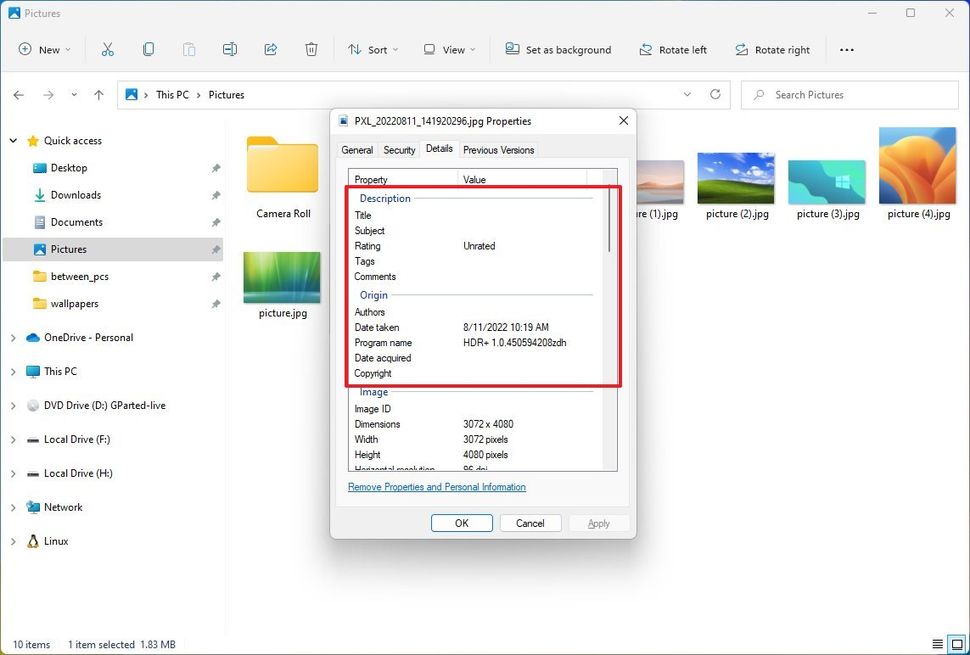
A „Kép” részben megtekintheti a fájlra vonatkozó információkat, de a metaadatok ezen részét nem szerkesztheti. Ez a rész például tartalmazza a méreteket, a felbontást, a bitmélységet, a tömörítést és a színmegjelenítést.
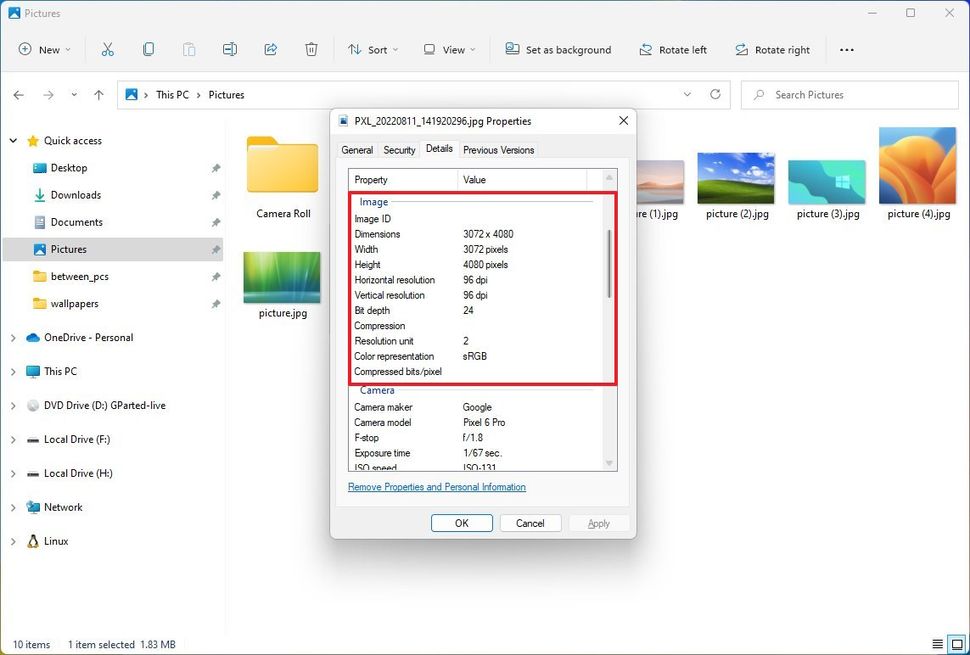
A „Kamera” részben a kép készítéséhez használt kameráról talál információkat, de csak néhány metaadat szerkeszthető. Például szerkesztheti a fényképezőgép készítőjét, a modellt, az ISO-érzékenységet, a fénymérési módot, a vakumódot és a gyújtótávolságot.

A “Speciális fotó” szakasz lehetővé teszi, hogy (különösen a fotósok) konkrét információkat adjon meg, például az objektívről és a vakuról, a fényképezőgép sorozatszámáról, a fényforrásról, az expozícióról, a fehéregyensúlyról, a digitális zoomról stb.
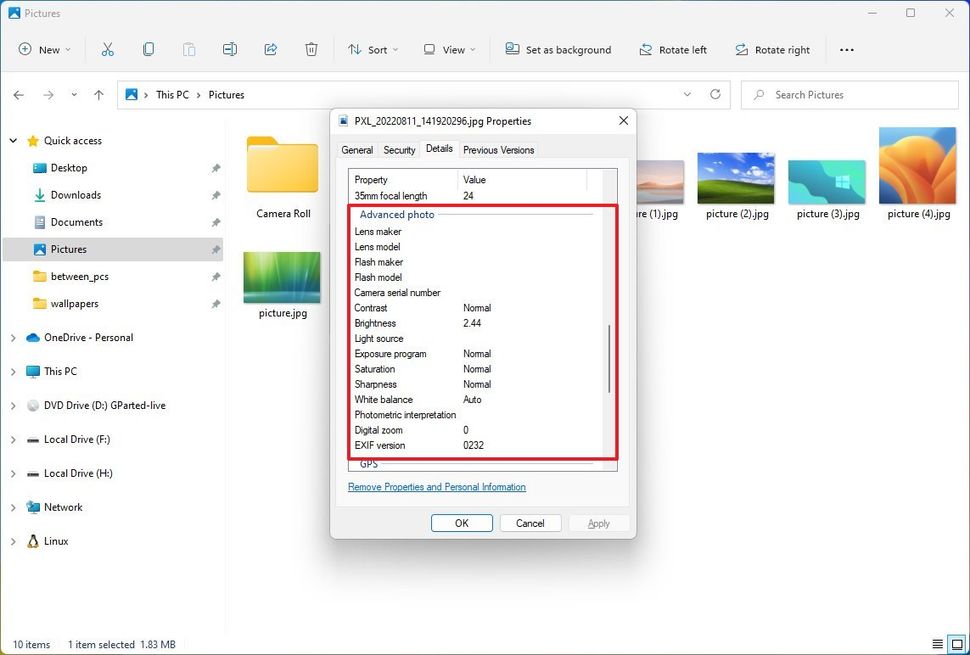
A “GPS” rész tartalmazza a fénykép készítésének helyének pontos koordinátáit. Ez az információ csak akkor érhető el, ha a fényképezőgépen engedélyezve van a helymeghatározás funkció.
Aztán ott van a “Fájl” szakasz, amely a fájlra vonatkozó információkat (például név, típus, hely, dátum, méret stb.) tartalmaz, amelyet nem szerkeszthet.
Miután befejezte a metaadatok hozzáadását és áttekintését, kattintson az OK gombra a módosítások mentéséhez.
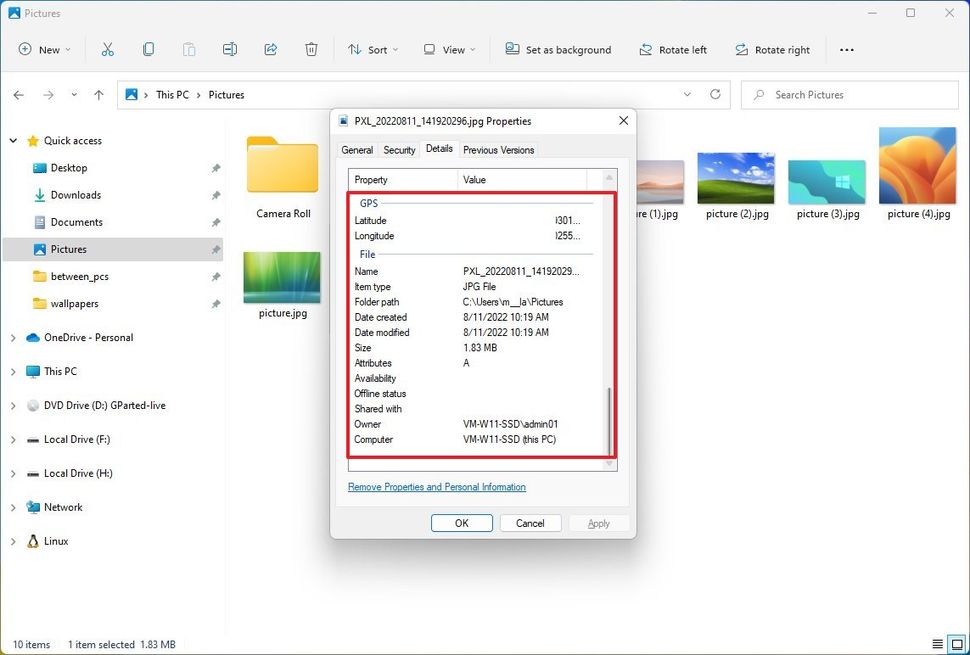
A kép metaadatainak törlése a File Explorerben
Bár a metaadat-információk hasznosak lehetnek, személyes adatokat is tartalmazhatnak, amelyeket sokan nem akarnak megosztani (például GPS-helyszínt), és a fájl több helyet foglalhat el.
Az októl függetlenül a Windows 11 rendszerben számos metaadat-információt is eltávolíthat. Ezt egy adott fájlhoz vagy több fájl kiválasztásához is megteheti.
Ha személyes és konkrét metaadat-információkat szeretne eltávolítani egy képről, kövesse az alábbi lépéseket:
- Nyissa meg a File Explorert.
- Keresse meg a képeket tartalmazó mappát.
- Kattintson a jobb gombbal egy képre, és válassza a Tulajdonságok lehetőséget.
- Kattintson a Részletek fülre.
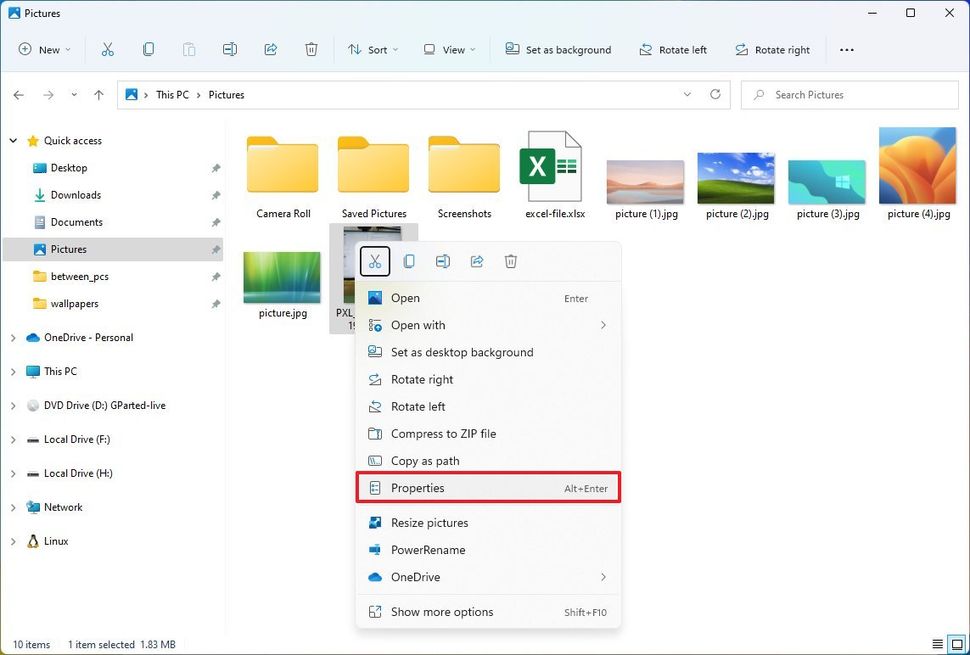
- Kattintson a “Tulajdonságok és személyes adatok eltávolítása” lehetőségre.
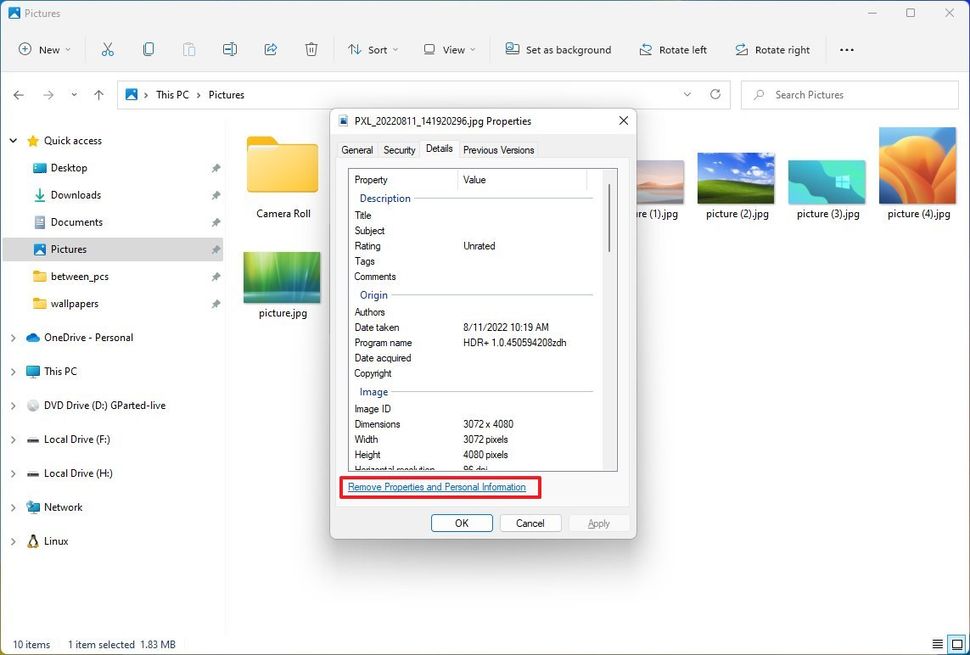
- Jelölje be a “Másolat létrehozása az összes lehetséges tulajdonság eltávolításával” opciót, ha meg szeretné osztani a képet anélkül, hogy átadná az információkat. Vagy válassza a “A következő tulajdonságok eltávolítása ebből a fájlból” lehetőséget a fájlból törölni kívánt metaadat-információk manuális kiválasztásához.
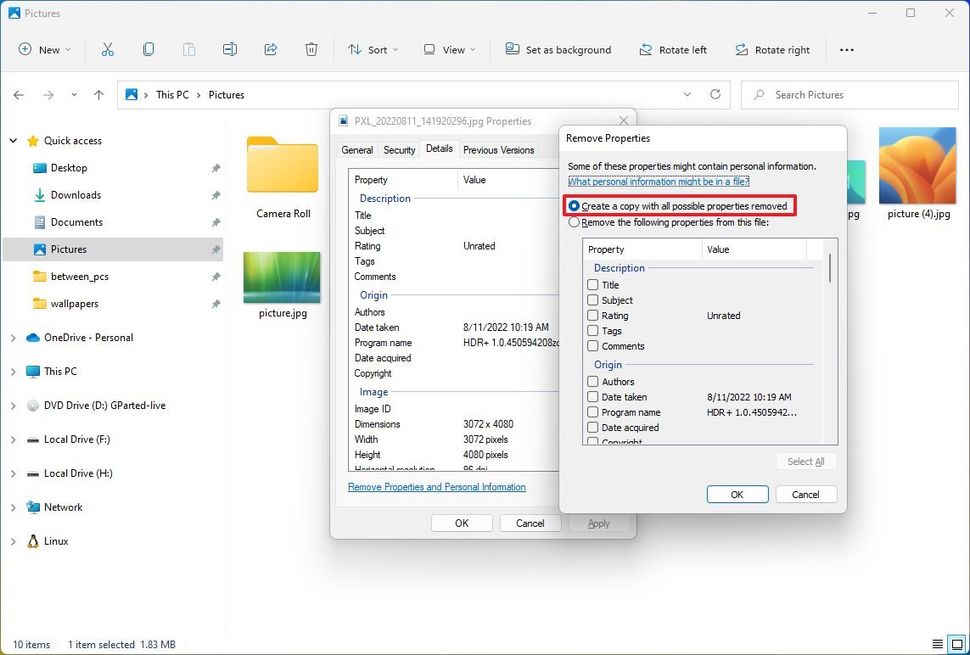
- Kattintson az OK gombra.
- Kattintson ismét az OK gombra.
A lépések végrehajtása után a metaadat-információk törlődnek a fájlból.












Vélemény, hozzászólás?